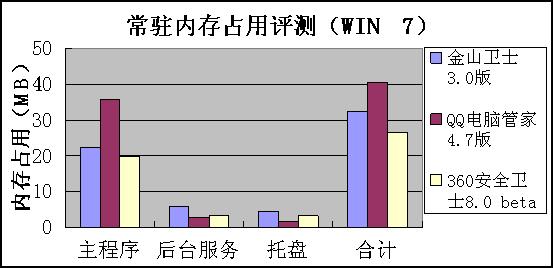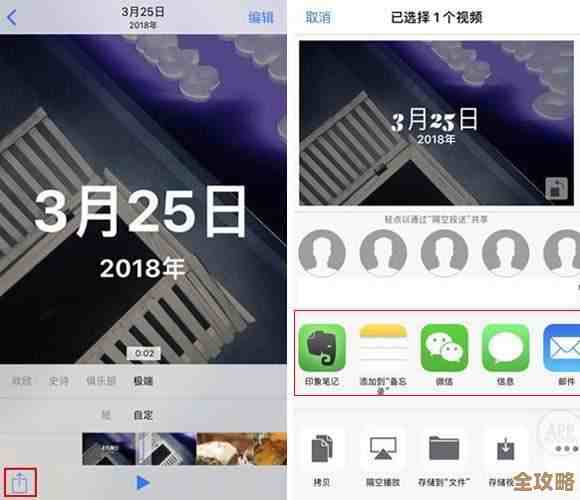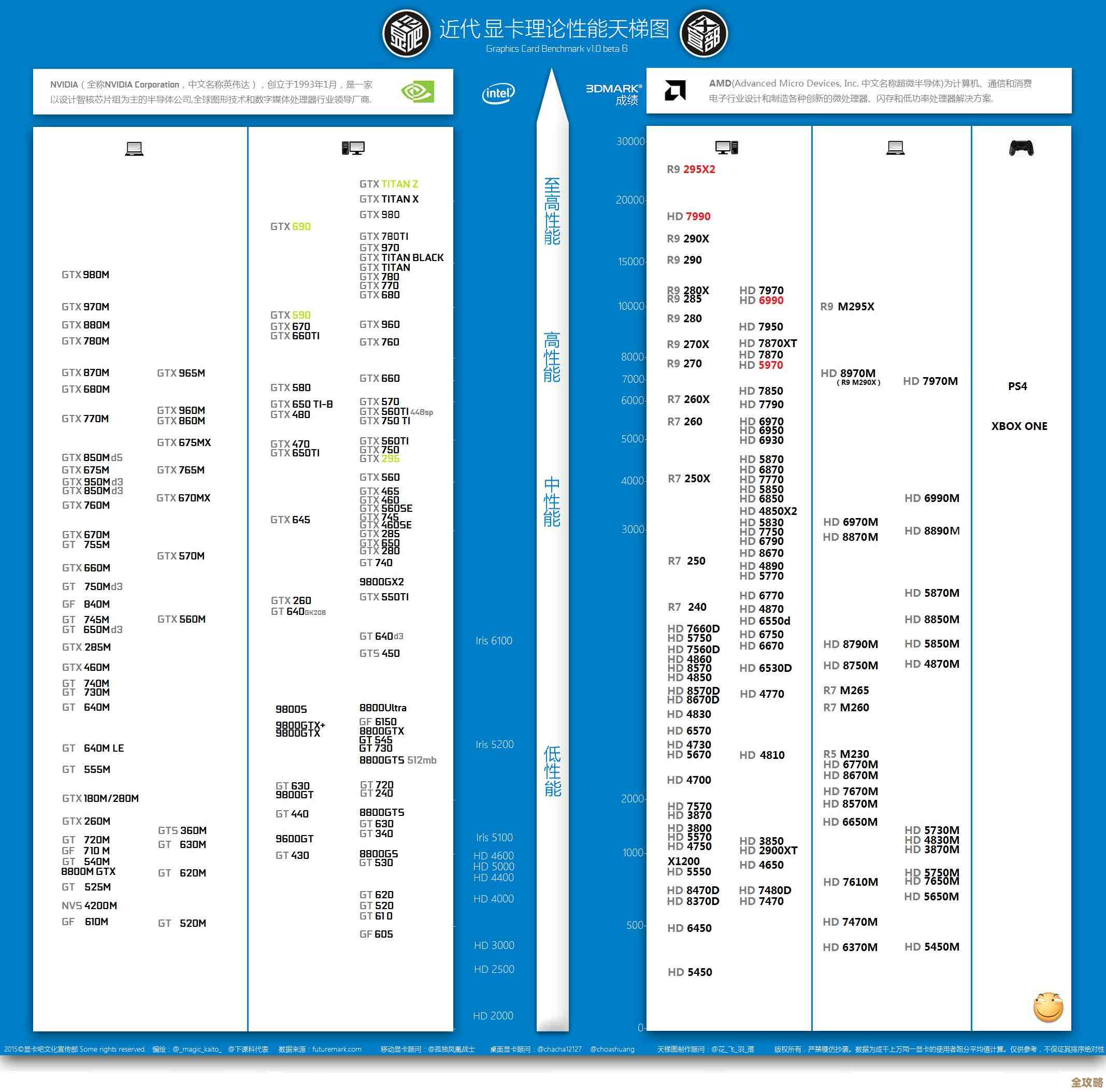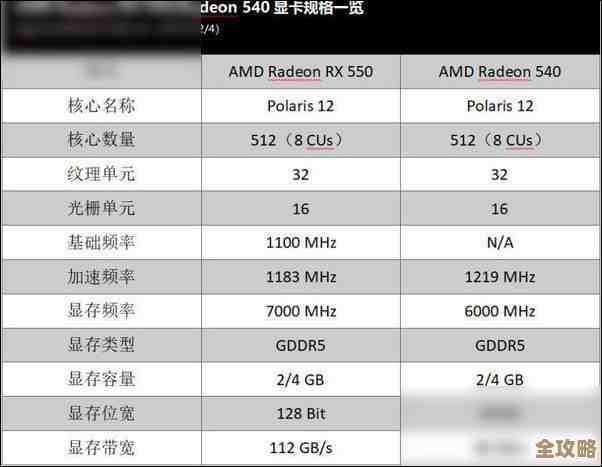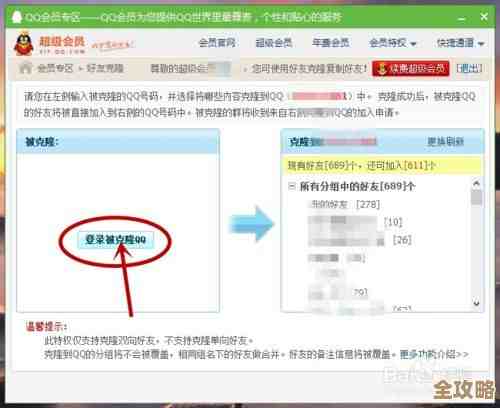应对Win11强制升级的实用策略与解决方案
- 问答
- 2025-11-16 01:31:42
- 4
很多用户发现,自己的Windows 10电脑在未经明确同意的情况下,就开始自动下载并准备升级到Windows 11,这可能会打乱工作计划或导致兼容性问题,以下是一些直接、实用的方法来阻止或控制这一过程。
核心策略:利用Windows更新设置本身
这是最直接、最有效的方法,不需要借助第三方工具,微软在更新设置中提供了暂停更新的选项,我们可以充分利用它。
-
暂停更新(最推荐的方法) 根据微软官方支持文档的描述,Windows 10和11的专业版、教育版和企业版用户可以在一定期限内暂停更新,具体操作是:进入“设置”>“更新与安全”>“Windows更新”页面,你会看到一个“暂停更新”的选项,通常可以一次性暂停更新长达5周,家庭版用户可能没有这个选项,或者暂停时间较短,这个方法的好处是它完全是系统内置功能,安全可靠,每当暂停期限快到时,记得回来再次点击暂停,即可实现长期阻断,这是应对那些在后台悄悄下载的升级文件的最简单办法。
-
使用计量连接(对所有版本有效的小技巧) 这是一个非常巧妙的变通方法,尤其适用于Windows 10家庭版用户,因为他们可能无法直接暂停更新,你可以将你正在使用的网络连接(无论是有线还是Wi-Fi)设置为“计量连接”,微软的设计初衷是为了帮用户节省流量,所以一旦设置为计量连接,系统会自动限制后台更新下载,设置方法:进入“设置”>“网络和Internet”>“WLAN”或“以太网”,点击当前连接的网络,打开“设为计量连接”的开关,根据How-To Geek等科技网站的介绍,这是一个有效阻止大型功能更新(如从Win10升级到Win11)的公认技巧。
进阶控制:使用组策略编辑器(仅限专业版、企业版和教育版)
如果你的系统是Windows 10专业版或更高版本,你可以使用更强大的“组策略编辑器”来进行精确控制。
-
延长功能更新期限 在开始菜单搜索“编辑组策略”并打开,依次展开“计算机配置”>“管理模板”>“Windows组件”>“Windows更新”>“适用于企业的Windows更新”,在右侧找到“选择目标功能更新版本”策略并双击打开,选择“已启用”,然后在“目标版本”框中输入你希望停留的Windows 10版本号,21H2”或“22H2”,这样,系统在检查更新时,只会接收你指定版本的安全更新,而不会收到升级到Windows 11的邀请,这个信息在微软的官方IT管理员文档中有详细说明。
-
直接推迟更新 在同一路径下(组策略编辑器的Windows更新设置中),你可以找到“指定质量更新的延迟天数”和“指定功能更新的延迟天数”等策略,通过启用并设置一个很长的延迟天数(比如365天),你可以有效地将包括大版本升级在内的更新推迟很久,为你评估新系统的稳定性留出充足时间。
事后补救:如果升级文件已下载或升级已发生
如果系统已经开始了升级进程,或者你已经看到了升级提示倒计时,可以采取以下措施。
-
卸载升级文件(升级前) 如果升级尚未安装,但已经在后台下载完毕,你可以直接删除下载的文件来释放空间并阻止安装,打开“设置”>“系统”>“存储”,选择“临时文件”,在列表中找到“Windows更新清理”或类似的选项,勾选并删除,这能清除已下载的升级安装包。
-
回退到Windows 10(升级后10天内) 如果你已经被强制升级到Windows 11,但发现不兼容或用不习惯,别慌张,微软提供了一个为期10天的“后悔期”,在升级后的10天内,你可以轻松回退到之前的Windows 10,方法是:进入“设置”>“系统”>“恢复”,如果符合条件,你会看到“返回”或“回退到早期版本”的选项,点击它,系统会引导你完成回退过程,你的文件和个人数据通常会保留,但根据微软社区的支持文章建议,在进行任何重大系统变更前,备份重要数据始终是一个好习惯。
根本性的心态调整与长期准备
虽然上述方法可以有效应对当前的强制升级,但我们也需要认识到,Windows 10的主流支持已经结束,扩展支持也将在2025年10月到期,这意味着微软会不遗余力地推动用户迁移,从长远看:
- 评估硬件兼容性:检查你的电脑是否真的满足Windows 11的硬性要求(如TPM 2.0、安全启动等),如果满足,或许可以尝试在虚拟机或备用电脑上体验一下,看看新系统是否能满足你的需求。
- 备份数据:无论是否升级,定期将重要文件备份到外部硬盘或云盘都是至关重要的,这能让你在面对任何系统意外时都从容不迫。
- 考虑升级硬件:如果电脑已经非常老旧,无法运行Windows 11,而你又希望获得持续的安全更新,那么在未来一两年内计划更换新电脑可能是一个更现实的选择。
应对Win11强制升级的关键在于主动控制Windows更新的行为,通过暂停更新、设置计量连接或使用组策略等工具,你可以有效地将升级的主动权掌握在自己手中,直到你准备好为止。
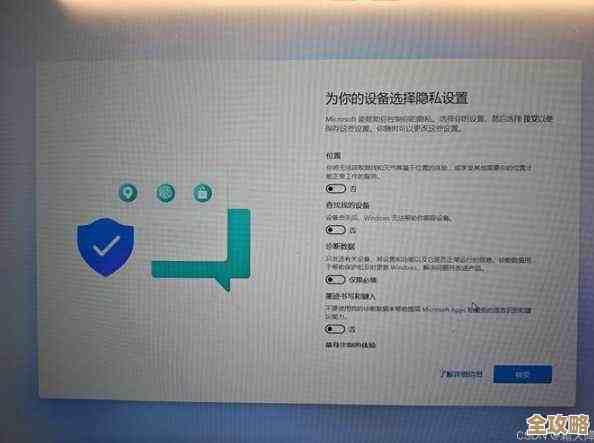
本文由雪和泽于2025-11-16发表在笙亿网络策划,如有疑问,请联系我们。
本文链接:http://www.haoid.cn/wenda/62635.html